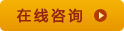当前位置:首页 > 北京 > 考试大纲
北京《电子商务与金融》(独立本科段)考核指导
时间:2016-05-06 来源: 责任编辑:txj
考核目的
电子商务与金融是一门实践性很强的课程,学生不仅需要掌握理论知识,还要熟练地针对本课程各个章节的内容进行实践操作。因此,本课程设置了实践考核环节,主要考核学生以下几个方面的能力:
考核学生独立从事电子商务活动的操作能力,包括申请和填写金融安全认证证书的流程、网上支付的操作方法、网上金融服务的操作的方法;
考核学生对网上金融服务网站的综合分析能力,包括网上银行、网上证券和网上保险,针对所进行的研究分析,撰写出案例分析报告。
考核内容
第一章 电子商务中的资金流
1.掌握资金流的基本类别以及支付的主要方式。资金流的主要类别包括电子支票系统、信用卡系统以及数字化现金。要求学生弄清上述三者的区别。银行卡是目前主要的支付方式。学生应该对银行卡应用系统的组成和功能有个大概的了解。
2.了解金融业在电子商务中的具体应用。学生需要了解网络银行、手机银行、网上支付等几种应用及相应的发展趋势。
第二章 电子支付系统
1.掌握支付系统的基本概念、电子支付系统的特点、种类和作用,电子支付系统的技术构成。
2.电子支付的发展趋势。主要有以下几点趋势:支付工具通用化、支付应用系统专用化、支付系统运行环境综合化、支付风险控制手段严密化。
3.掌握电子商务对支付系统的要求,电子商务支付系统与传统支付系统的关系。
第三章 电子货币
1.电子货币的概念、特点以及种类。电子货币系统主要包括电子支票系统、银行卡系统、电子现金系统。其中电子现金目前已有的三种使用系统:DigiCash、Netcash、Modex。
2.了解银行卡的种类及特点。明确银行借计卡和信用卡的区别,在条件允许的情况,学生可以通过具体的申请、使用及消费环节体验两者的区别。
第四章 金融安全认证
1.掌握网上交易的基本安全需求、金融安全认证在网上交易中的作用。
2.掌握PKI的组成、功能和建设的基本原则。
3.CA是PKI重要组成部分。掌握金融CA的体系结构、功能,金融CA系统安全体系的组成。
4.CFCA证书的申请和填写流程是本章节的重点。学生应能独立熟练的操作有关CFCA证书的申请、填写流程工作。例如,SET证书中的持卡人证书、商户证书和支付网关证书的申请、填写流程,Non-SET证书中的个人普通证书、个人高级证书、企业高级证书和服务器站点证书的申请、填写流程等。考核时,可以要求学生申请不同的CFCA证书,下载有关证书,安装Direct Client等。
第五章 网上支付
1.掌握基于SET的银行支付系统和基于SSL的银行卡支付系统。
2.掌握电子支票的应用过程和支付特点。
3.掌握电子现金的支付过程和特点
4.学生通过网络查询购物流程,采取网上银行卡支付模式实际支付购物。能够比较分析目前正在使用的网上支付系统,电子支票系统、银行卡系统、电子现金系统之间的区别。
5.通过使用《德意电子商务实验室专业版》熟悉网上支付的流程。
第六章网上金融服务
1.网上银行业务:掌握网上银行提供的服务种类,包括信息服务类、查询类、交易类和扩展业务类,了解网上银行业务运行模式。
2.掌握网上证券的特点、交易模式和发展网上证券交易应关注的问题。
3.掌握网上保险的特点、运营模式、基本功能和应关注的问题
4.掌握国内商业银行网上银行的特点、功能、具体内容及相关操作。
5.通过互联网了解网上银行服务种类、网上金融与信息咨询服务、网上证券的交易模式、网上保险的基本功能和运营模式,学会利用金融网服务为电子商务服务。
6.通过使用《德意电子商务实验室专业版》进一步熟悉网上金融服务及流程。
第七章典型案例分析
1.了解四大国有银行(中国工商银行、中国银行、中国建设银行、中国农业银行)的网上银行的发展情况、网站功能结构以及提供的业务。
2.分析工商银行网上银行,了解工行网上银行网络结构及其特色。
3.了解招商银行“一网通”业务功能;针对不同客户(企业客户与个人客户)的特点设计的严密的安全机制:招行网上银行市场营销活动。
4.网上银行操作:掌握招商银行的网上个人银行的功能和使用方法,使学生掌握网上个人银行和网上支付的操作过程;通过对“证券之星”网站的分析研究,掌握网上证券的具体内容、操作方式和过程;通过对易保网站的分析,掌握网上保险的具体内容、操作方式和过程。
5.考生能够对指定的网上银行、网上证券和网上保险进行分析并掌握具体操作,包括业务功能分析、操作方式和操作过程的掌握。考生还应能够通过实践对不同网上银行之间、不同网上证券和不同网上保险之间的业务特点和操作过程进行比较。
上机实践指导
上机地点:北京联合大学商务学院机房
上机时间:待定
上机内容:《德意电子商务实验室专业版》
(一)网上银行服务申请
1、实验目的
掌握网上银行如下操作:
前台:
个人用户服务:申请个人银行帐号、使用个人银行账号。
企业用户服务:申请企业银行帐号、使用企业银行账号
后台:
开户审批、储户存款、储户取款、储户资料查询、注销储户等功能。
2、实验内容
指导学生掌握网上银行能提供的基本服务的操作,如客户网上银行服务的开通申请、个人信息的查询、个人资料、密码的修改等。
3、实验步骤
申请个人银行服务
打开IE浏览器,进入《德意电子商务实验室》软件;
进入“网上银行”-》“前台”,点击页面左侧的“申请个人支付账号”链接,
按照提示,输入如下信息:
用户名:××××P(P取Person之意)
卡类别:借记卡
姓名:学生真实姓名
密码:123456
出生年月:学生真实的生日
身份证件:学生真实身份证号码
电子邮件:××××@ecp.net
联系电话:学生寝室电话来源:考试大的美女编辑们
软件提示“个人用户申请结果”,“恭喜!您已经成功地完成了个人用户的申请过程。在通过银行后台审批后,系统才会为您分配一个网上银行支付帐号。之后,您可以通过查询帐号审批结果模块对审批结果进行查询。”点击“返回首页”按钮。
申请企业银行服务
打开IE浏览器,进入《德意电子商务实验室》软件;
进入“网上银行”-》“前台”,点击页面左侧的“申请企业支付账号”链接,
按照提示,输入如下信息:
卡类别:借记卡
企业名称:××××企业
企业地址:本校地址
企业邮编:本校邮编
注册人:××××
出生年月:真实生日
身份证件:真实号码
电子邮件:××××@ecp.net
联系电话:真实号码
软件提示“企业用户申请结果”,“恭喜!您已经成功地完成了企业用户的申请过程。在通过银行后台审批后,系统才会为您分配一个网上银行支付帐号。之后,您可以通过查询帐号审批结果模块对审批结果进行查询。”点击“返回首页”按钮。
(二)网上银行服务使用
1、实验目的
掌握如何使用网上银行提供的个人服务
2、实验内容
查询企业银行审批结果、用户转帐;
查询个人银行审批结果、用户转帐;
3、实验步骤
查询个人银行服务账号审批结果
进入“网上银行”-》“前台”,点击页面左侧的“个人用户服务”下的“查询账号审批结果”链接;
在“个人用户身份验证”页面中,输入申请时所用的用户名和密码;
在“个人用户审批结果信息”页面中,可以看到“帐号”和“PIN码”。软件提示“请牢记您的帐号和PIN 码,该帐号和PIN 码将会在您登录网上银行网站和进行网上支付时用到。为了方便您的使用,您现在通过以下的步骤来修改您的PIN码,您以后也可以在个人银行服务的修改密码模块中重新进行设置。”请在记事本中记下这些帐号信息。现在请将PIN码改为“123456”,修改完毕后,点击“确定”按钮。
使用个人银行服务之“用户转帐”
进入“网上银行”-》“前台”,在页面左侧的“个人用户服务”下的“帐号”和“PIN码”文本框中,输入个人银行帐号“@@@@@@@@”和PIN码“123456”,点击“登录”按钮;
在“个人银行服务”区中,可以进行用户信息修改、收支明细查询、订单查询、用户转帐、密码修改等多种操作;
查询企业银行服务账号审批结果
进入“网上银行”-》“前台”,点击页面左侧的“企业用户服务”下的“查询账号审批结果”链接;
在“企业用户身份验证”页面中,输入申请时所用的用户名和密码;
在“企业用户审批结果信息”页面中,可以看到“帐号”和“PIN码”。软件提示“请牢记您的帐号和PIN 码,该帐号和PIN 码将会在您登录网上银行网站和进行网上支付时用到。为了方便您的使用,您现在通过以下的步骤来修改您的PIN 码,您以后也可以在企业银行服务的修改密码模块中重新进行设置。”请在记事本中记下这些帐号信息。现在请将PIN码改为“123456”,修改完毕后,点击“确定”按钮。
使用企业银行服务之“用户转帐”
进入“网上银行”-》“前台”,在页面左侧的“企业用户服务”下的“帐号”和“PIN码”文本框中,输入企业银行帐号“@@@@@@@@”和PIN码“123456”,点击“登录”按钮;
在“企业银行服务”区中,可以进行用户信息修改、收支明细查询、订单查询、用户转帐、密码修改等多种操作;
4、重要提示
在“电子邮件”一栏中,必须填写在本软件中申请的电子邮件地址;
谨记申请的“卡类别”是“借记卡”还是“德意卡”。
PIN码即个人识别码。
在登录使用银行服务时,使用的是银行帐号,而不是用户名。
(三)消费者网上购物
1、实验目的
通过前台操作,熟练掌握网上交易的支付流程。
所选德意电子商务实验室的模块:“网上交易”之“B2C”
2、实验内容:
熟悉电子商务网站的结构功能;查询和选择购买商品;注册成为新会员;会员信息修改;网上支付结算货款;查询定货状态;购物信息反馈等内容。
3、实验步骤
查询和选择购买商品
打开IE浏览器,进入《德意电子商务实验室》软件;
进入“网上交易”-》“B2C模式”-》“前台”;
在“商品热买”页面中,点击“亨氏超值婴儿营养米粉”右侧的“立即购买”;
在“购物车”页面中,将购买数量改为2,然后点击“重新计价”按钮。然后点击“到收银台”
在进入“收银台”页面前,必须以会员身份登录B2C商城。如果已经是该商城会员(因为可以在选购之前先注册为会员),直接登录,进入结算页面。如果是非会员请先注册会员:
在“会员登录”页面的下方:在输入会员名“××××”和密码“123456”后,点击“新会员注册”按钮,进入“新客户注册”页面,输入信息如下所示,然后点击“确认输入”按钮:
购买方式:个人购买:
所属地区:学生所在的真实省份
联系人:学生真实姓名
送货地址:学生所在学校的真实地址
邮编:学生所在学校的真实邮编
电话号码:学生寝室电话号码
电子邮件:学生在本软件的“网络营销”模块中申请的电子邮件地址
软件提示“感谢您成为本超市的会员!请放心,我们保证:您的资料仅用于处理你的定货事务,绝对保密,不会外泄。”然后点击“继续结算”按钮。
在“结算页面”中,检查页面上方的“采购清单”和“客户信息”无误后,选择“购买方式”为“网上在线支付”,“送货方式”为“送货上门”。点击“确定”按钮。
在“完成选购”页面中,选择“网上银行借记卡支付”。
在“网上银行网上支付”中,输入网上银行个人服务帐号为“*****”,PIN码为“123456”。点击“登录”按钮。软件提示“虚拟银行网上支付信息”:确认无误后,点击“确定”按钮。
软件提示“虚拟银行网上支付结果,尊敬的 ××××用户,以下是您此次交易的结果信息。定单号:###(代表软件生成的订单号);交易总计:¥24.60;帐户余额:¥9,999,999,974.40,此次交易已经成功完成!您可以在网上银行网站中,查到此次交易的信息。”
查询定货状态;购物信息反馈
返回“B2C”商城首页,在页面左侧的“会员登录”下方,输入“会员”××××和密码“123456”,点击“确定”按钮。进入“会员专区”。
在“会员专区”页面中,点击页面上方的“购物统计”链接,即出现“购物统计信息”;
点击页面上方的“修改会员信息”链接,即出现自己注册的“会员信息”,在其中修改某项信息,点击“确认修改”按钮,即可修改自己的注册信息。
点击页面上方的“查询定单”链接,即可按照“按日期及定单状态查询”或者“按定单号查询”订单,选择下方的“按定单号查询”,输入定单号为“2”,点击“开始查询按钮”,即可查询订单的详细信息。
4、重要提示
在每次更改数量后一定点击“重新计价”,否则付款时购物车的数量没有改变。在注册会员时填写的“电子邮件”地址必须为在本软件“网络营销”模块中申请的。
上一篇:2008年北京《声乐》考试大纲 下一篇:《旅游英语》考试大纲